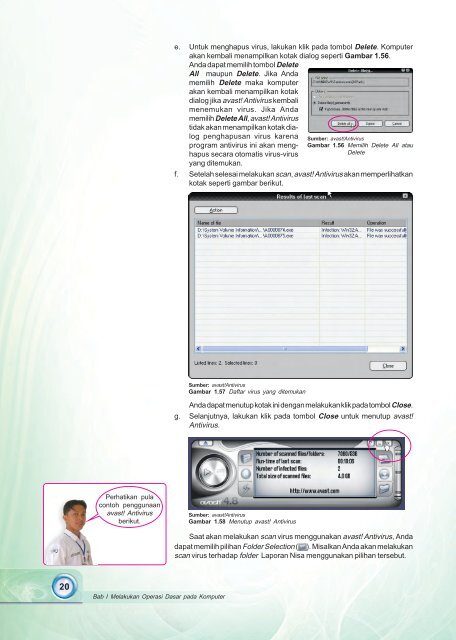Teknologi_Informasi_Dan_Komunikasi_Kelas_10_Ali_Muhson_Miyanto_2010
Teknologi_Informasi_Dan_Komunikasi_Kelas_10_Ali_Muhson_Miyanto_2010
Teknologi_Informasi_Dan_Komunikasi_Kelas_10_Ali_Muhson_Miyanto_2010
You also want an ePaper? Increase the reach of your titles
YUMPU automatically turns print PDFs into web optimized ePapers that Google loves.
e. Untuk menghapus virus, lakukan klik pada tombol Delete. Komputer<br />
akan kembali menampilkan kotak dialog seperti Gambar 1.56.<br />
Anda dapat memilih tombol Delete<br />
All maupun Delete. Jika Anda<br />
memilih Delete maka komputer<br />
akan kembali menampilkan kotak<br />
dialog jika avast! Antivirus kembali<br />
menemukan virus. Jika Anda<br />
memilih Delete All, avast! Antivirus<br />
tidak akan menampilkan kotak dialog<br />
penghapusan virus karena<br />
program antivirus ini akan menghapus<br />
secara otomatis virus-virus<br />
yang ditemukan.<br />
Sumber: avast!Antivirus<br />
Gambar 1.56 Memilih Delete All atau<br />
Delete<br />
f. Setelah selesai melakukan scan, avast! Antivirus akan memperlihatkan<br />
kotak seperti gambar berikut.<br />
Sumber: avast!Antivirus<br />
Gambar 1.57 Daftar virus yang ditemukan<br />
Anda dapat menutup kotak ini dengan melakukan klik pada tombol Close.<br />
g. Selanjutnya, lakukan klik pada tombol Close untuk menutup avast!<br />
Antivirus.<br />
Perhatikan pula<br />
contoh penggunaan<br />
avast! Antivirus<br />
berikut.<br />
Sumber: avast!Antivirus<br />
Gambar 1.58 Menutup avast! Antivirus<br />
Saat akan melakukan scan virus menggunakan avast! Antivirus, Anda<br />
dapat memilih pilihan Folder Selection ( ). Misalkan Anda akan melakukan<br />
scan virus terhadap folder Laporan Nisa menggunakan pilihan tersebut.<br />
20<br />
Bab I Melakukan Operasi Dasar pada Komputer